|
怎么在Excel表格中制作签到表?以下就是Excel表格制作签到表的教程,一起来学习吧! Excel表格制作签到表的步骤 新建【excel】表格,并打开【excel】。 在excel表格中选择需要的部分,并在任务栏的【开始】菜单下,选择【边框】,再选择【所有边框】进行操作。 选中第一行所有单元格,并在【开始】菜单下,选择【合并后居中】,并在居中后的第一行输入【xxx签到表】,在第二行输入【xxx】和【姓名】。 选中所有单元格,在【页面布局】下,修改自己需要的【高度】、【宽度】。 设置完成后,签到表就完成了。 以上就是怎么在Excel表格中制作签到表的全部内容了,大家都学会了吗? |
正在阅读:Excel怎么制作签到表 Excel表格制作签到表教程Excel怎么制作签到表 Excel表格制作签到表教程
2018-03-09 11:30
出处:其他
责任编辑:liukaiping

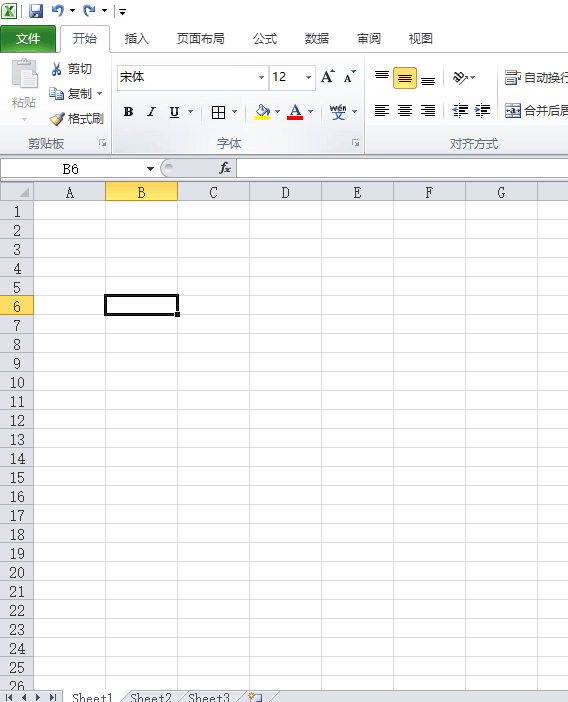


 西门子(SIEMENS)274升大容量家用三门冰箱 混冷无霜 零度保鲜 独立三循环 玻璃面板 支持国家补贴 KG28US221C
5399元
西门子(SIEMENS)274升大容量家用三门冰箱 混冷无霜 零度保鲜 独立三循环 玻璃面板 支持国家补贴 KG28US221C
5399元 苏泊尔电饭煲家用3-4-5-8个人4升电饭锅多功能一体家用蓝钻圆厚釜可做锅巴饭煲仔饭智能煮粥锅预约蒸米饭 不粘厚釜 4L 5-6人可用
329元
苏泊尔电饭煲家用3-4-5-8个人4升电饭锅多功能一体家用蓝钻圆厚釜可做锅巴饭煲仔饭智能煮粥锅预约蒸米饭 不粘厚釜 4L 5-6人可用
329元 绿联65W氮化镓充电器套装兼容45W苹果16pd多口Type-C快充头三星华为手机MacbookPro联想笔记本电脑配线
99元
绿联65W氮化镓充电器套装兼容45W苹果16pd多口Type-C快充头三星华为手机MacbookPro联想笔记本电脑配线
99元 KZ Castor双子座有线耳机入耳式双单元HM曲线发烧HiFi耳返耳麦
88元
KZ Castor双子座有线耳机入耳式双单元HM曲线发烧HiFi耳返耳麦
88元 格兰仕(Galanz)【国家补贴】电烤箱 家用 40L大容量 上下独立控温 多层烤位 机械操控 烘培炉灯多功能 K42 经典黑 40L 黑色
499元
格兰仕(Galanz)【国家补贴】电烤箱 家用 40L大容量 上下独立控温 多层烤位 机械操控 烘培炉灯多功能 K42 经典黑 40L 黑色
499元 漫步者(EDIFIER)M25 一体式电脑音响 家用桌面台式机笔记本音箱 蓝牙5.3 黑色 520情人节礼物
109元
漫步者(EDIFIER)M25 一体式电脑音响 家用桌面台式机笔记本音箱 蓝牙5.3 黑色 520情人节礼物
109元












